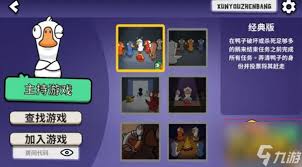Asp.Net分页和AspNetPager控件的使用
时间:2011-02-17 来源:双魂人生

一般情况下我们都是通过sql语句来分页,这在无论哪种开发语音都是通用的,
使用sql语句或者存储过程分页的方式最主要的是要在读取数据的时候把sql语句或者存储过程写好,它的原理是只读取当前要显示的几行记录,所以要根据页数和每页显示的数目来写语句,如下:
Select top pageSize * from News where id not in(select top (Page-1)*pageSize id from News)
很显然只要将pageSize和Page作为参数就可以了,然后再前台调用的时候只要指定当前页数和每页显示的数目,就可以实现分页了,为了显示总数目,还可以读取所有数目,需要注意的时候,如果是自定义分页视图,由于.net在回传的时候不保存当前页,所以要使用ViewState来保存页数,每次只读取所需要的几条记录,所以适合做大型网站数量比较大的时候使用
另外一种分页方式就是使用.net提供的PageDataSource类来分页,
PageDataSource是微软提供一个用于分页使用的类,集成了绑定控件的一些方法,在使用的时候,我们只需要从数据库读取我们所要的数据,绑定到PageDataSource即可,然后允许PageDataSource可以分页,指定当前页和每页要显示的数目,这样就可以很好的获得的总的数目,结合控件,ViewState就可以完成自定义分页视图,方法如下:
PagedDataSource pageDataSource = new PagedDataSource();
pageDataSource.DataSource = NewsManager.GetNews();//所有记录
pageDataSource.AllowPaging = true;
pageDataSource.PageSize = 16;
pageDataSource.CurrentPageIndex = Pager– 1;
this.Repeater1.DataSource = pageDataSource;
this.Repeater1.DataBind();
由于PageDataSource是将所有的数据都读出来,然后再分页的,所有适合一些小型网站,比如企业站,数量不是很大的时候使用,大概2w以内的数据使用
上面是常用的两种分页方式,下面在来看看分页视图控件AspNetPager的用法:
AspNetPager属于第三方控件,就是说既不是微软开发的,也不是你开发的,而是由其他技术员自己开发的,共享给我们用的控件,所以在使用的时候,我们首先要从网上下载下来,然后和其他控件一样,首先将其放到工具箱内,这里你可以直接拖进来,或者也可以右击工具菜单项---选择项,找到目录添加进来即可
下面简单说一下它的一些属性和方法
AlwaysShow:表示当前在只有一页的时候,控件是显示还是不显示
PageSize:每页要显示的数目
RecordCount:总数目
NumericButtonCount:每页要显示的页码数目
注:上面三个属性就是用来显示分页控件的视图,但是他们只是为了显示分页控件的视图。
FirstPageText="第一页"
LastPageText="最后一页"
NextPageText="下一页"
PrevPageText="前一页"
PagingButtonSpacing="12":每个页码之间的宽度
NumericButtonTextFormatString="[{0}]" :页码显示的样式
EnableUrlRewriting="true":是否启用url重写,默认的情况下是域名?page=页码
如:http://www.hnzbtb.com/NewList.aspx?page=3,不过你可以对其修改 重新
UrlRewritePattern:重写的url,如:AspNetPager1.UrlRewritePattern = "NewList.aspx?dd={0}"
注:这里要提到的是如果要改变要显示页码的参数,那就必须修改显示,然后再修改url中的参数
UrlPaging="True" :是否只用url传递参数来显示分页,如果是FALSE,则url不变,状态栏则显示
SubmitButtonText="转到" ShowInputBox="Always":用来解决转到按钮的显示
两个常用的方法
1、PageChanging:分页之前的操作,所以要想获得当前控件的页码就必须在方法内赋值才可以,否则AspNetPager1.CurrentPageIndex永远获得的当前页的值都是1,因为就相当于你没点击任何页码,从开始都是1,所以你无论点击那个页码说,之前的都是1
protected void AspNetPager1_PageChanging(object src, Wuqi.Webdiyer.PageChangingEventArgs e)
{
Pager = e.NewPageIndex - 1;
DataBindNews();
}
public void DataBindNews()
{
PagedDataSource pageDataSource = new PagedDataSource();
pageDataSource.DataSource = NewsManager.GetNews();
pageDataSource.AllowPaging = true;
AspNetPager1.RecordCount = NewsManager.GetNewsCount();
pageDataSource.PageSize = 16;
pageDataSource.CurrentPageIndex = Pager;
this.Repeater1.DataSource = pageDataSource;
this.Repeater1.DataBind();
}
之所以减1是因为要结合的分页方法和PageDataSource都是从0开始的
GrilView中自定义的分页,我们也会用到它的
protected void GridView1_PageIndexChanging(object sender, GridViewPageEventArgs e)
{
this.GridView1.PageIndex = e.NewPageIndex;
dataBindProduct(0, null);
}
2、PageChanged:点击页码之后的操作,所以可以直接通过AspNetPager1.CurrentPageIndex – 1获得当前页的页数,因为之前确实点击了页码数,很显然会获得当前的页码数
protected void AspNetPager1_PageChanged(object src,EventArgs e)
{
DataBindNews();
}
public void DataBindNews()
{
PagedDataSource pageDataSource = new PagedDataSource();
pageDataSource.DataSource = NewsManager.GetNews();
pageDataSource.AllowPaging = true;
AspNetPager1.RecordCount = NewsManager.GetNewsCount();
pageDataSource.PageSize = 16;
pageDataSource.CurrentPageIndex = AspNetPager1.CurrentPageIndex – 1;
this.Repeater1.DataSource = pageDataSource;
this.Repeater1.DataBind();
}
如果使用了AspNetPager来分页,那么只要指定总数给aspNetPager,当前页用aspNetPager来指定,并保证每页显示的数目aspNetPager和PageDataSource指定的一致就可以实现分页了,简单吧,这个页数的控制就不使用viewstate来保存了,页数和页显示记录直接通过Asp.Net来控制就行了
需要注意的是有些需要一致的东西,如果没有一致,就有可能导致不协调,比如该分4页的,但是aspNetPager只显示了2页等,这些都需要注意的!
下面简单分享一下分页控件的一个样式:

Css样式:
.pages
{
color: #999;
}
.pages a, .pages .cpb
{
text-decoration: none;
float: left;
padding: 0 5px;
border: 1px solid #075198;
background: #ffff;
margin: 0 2px;
font-size: 11px;
color: #000;
}
.pages a:hover
{
background-color: #075198;
color: #fff;
border: 1px solid #075198;
text-decoration: none;
}
.pages .cpb
{
font-weight: bold;
color: #fff;
background: #075198;
border: 1px solid #075198;
}